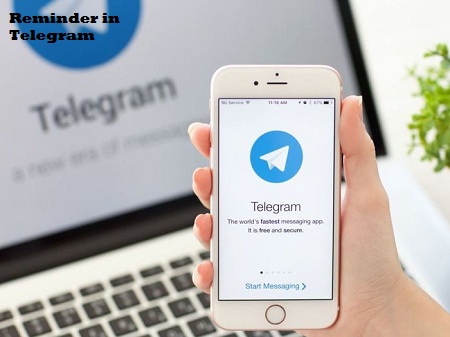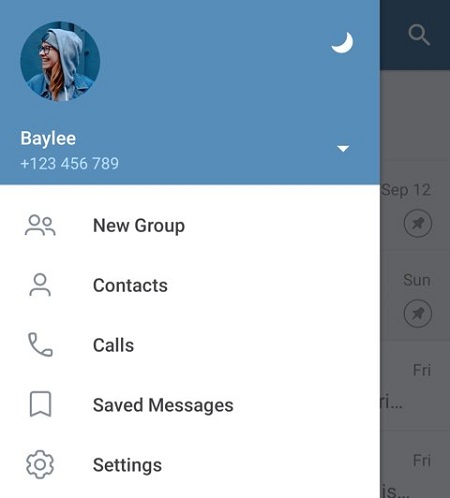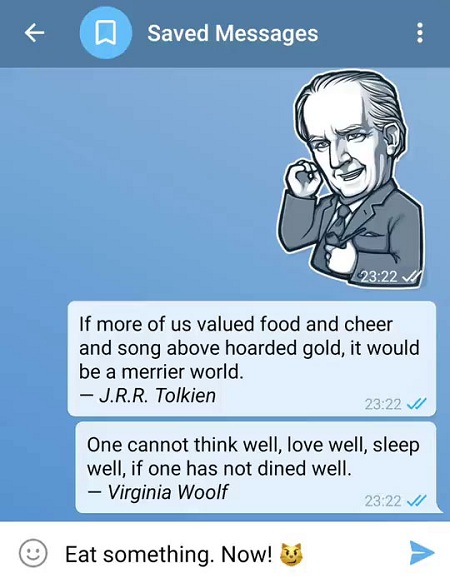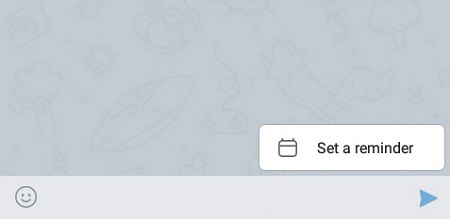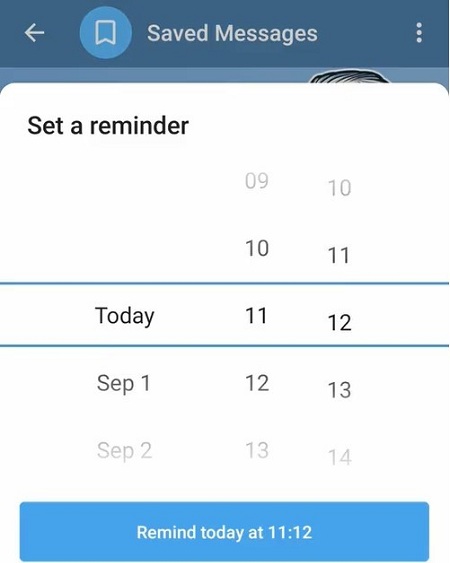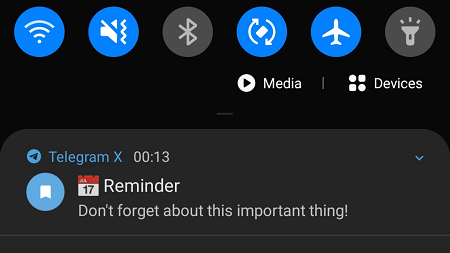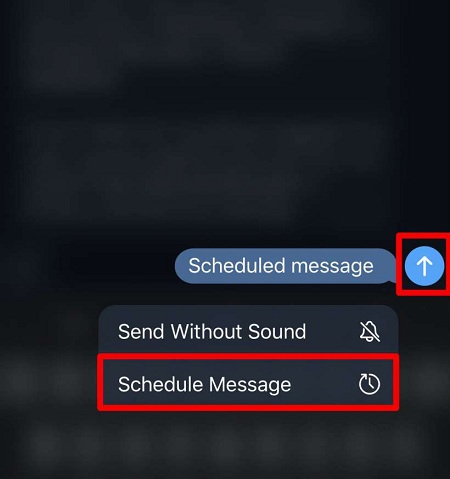نحوه برنامه ریزی پیام ها و تنظیم یادآوری ها در تلگرام
- مجموعه: ترفندهای اینترنتی
آموزش تنظیم یادآور برای فعالیت ها و برنامه های روزانه در تلگرام
تلگرام با ارائه قابلیت های برجسته همواره، مورد قبول کاربران در دنیای مجازی است. یکی از امکانات نوین این پیام رسان، یادآور تلگرام است. پس از تنظیم یاد آور، تلگرام زمانی که موعد مقرر فرا می رسد، با نمایش یک مسیج یا صفحه اخطار در نقش یادآور کاربر را مطلع می سازد. ما در این مقاله شیوه ی تنظیم یادآور تلگرام را به صورت گام به گام شرح داده ایم.
قابلیت های پیام رسان تلگرام
یکی از پیام رسان های مطرح در سطح جهان، تلگرام است. نرم افزار پیام رسان تلگرام، از قابلیت و امکانات برجسته ای برخوردار است. نسخه ی اولیه تلگرام در 14 اوت 2013 انتشار یافته است. این سرویس پیام رسان، در خصوص آی او اس، اندروید و ویندوز فون تعبیه شده است.
یکی از قابلیت های متمایز تلگرام که در آپدیت جدید افزوده شده است، یادآوری یا «Reminder» می باشد. این قابلیت با یادآوری زمان و تاریخ مهم کمک شایانی به مخاطبین برای رسیدگی به امور مختلف اعم از جلسات و ورود به کلاس می کند.
پس از تنظیم یادآور تلگرام زمانی که موعد مقرر فرا می رسد، یک مسیج یا صفحه اخطار در نقش یادآور در صفحه نمایش ظاهر می گردد.
از دیگر قابلیت های جدیدی که به پیام رسان تلگرام افزوده شده است، می توان به ایموجی های متحرک، قابلیت حفظ حریم خصوصی، پوسته های سفارشی و ارسال پیام به صورت زمان بندی شده اشاره کرد.
روش فعال سازی یادآوری تلگرام
گام اول
برای فعال سازی یادآور تلگرام، ابتدا وارد پیام رسان شوید. سپس در بخش پیام های ذخیره شده که با عنوان "Saved Message" تعبیه شده است، وارد شوید.
برای این منظور در صفحه نخست تلگرام، بر روی آیکون سه خطی موجود در بالای صفحه ضربه بزنید. پس از این در میان گزینه های متعدد اعم از New Group، Contacts، Calls، People Nearby، Saved Messages و Setting بر روی گزینه " Saved Messages" ضربه بزنید.
گام دوم
در باکس نوشتار پیام، اعلان مورد نظر را تایپ نمایید.
گام سوم
پس از مشخص کردن اعلان، به مدت چند ثانیه دست خود را بر روی گزینه ارسال نگه دارید. در طی این روند عبارت "Set Reminder " ظاهر می شود.
در صورتی که از نسخه دسکتاپ تلگرام استفاده می کنید، لازم است در خصوص مشاهده گزینه یادآور بر روی گزینه ارسال، کلید راست کنید.
گام چهارم
در گام بعدی بر روی گزینه "Set a Reminder" ضربه بزنید. سپس روز، ساعت و رویداد را مشخص سازید.
گام پنجم
پس از اتمام مراحل انتخاب روز و ساعت، به منظور تنظیم پیام یادآوری بر روی عبارت "Remind on …. At …. ضربه بزنید.
در صورتی که مراحل تنظیم پیام یادآور به درستی طی شده باشد، بر روی آیکون تقویم یک دایره قرمز رنگ نمایان می شود که نشان از فعال شدن یاد آور است.
ارسال پیغام زمان بندی شده برای مخاطبین به وسیله یادآور تلگرام
قابلیت ارسال پیام زمان بندی شده برای مخاطبین یکی از امکانات جدید تلگرام است. در این قابلیت تلگرام به صورت خودکار پیام را برای شخص بدون نیاز به اینترنت ارسال می کند.
گام اول
برای بهره گیری از قابلیت پیام زمان بندی در نرم افزار تلگرام، وارد صفحه گفت و گوی کاربر شوید. سپس در باکس نوشتار متن، محتوای پیام را تایپ کنید.
گام دوم
بر روی آیکون ارسال با نماد فلش، برای چند ثانیه ضربه بزنید. در طی این روند یک پنجره مشمول دو گزینه Schedule message و Send without sound نمایش داده می شود.
به منظور ارسال پیام به صورت زمان بندی شده، بر روی گزینه « Schedule message» ضربه بزنید. سپس تاریخ و ساعت ارسال پیام را انتخاب نمایید.
در آخر با انتخاب گزینه "Send" روند تنظیم پیام زمان بندی را تکمیل کنید. در صورتی که مراحل تنظیم را به درستی طی کرده باشید، یک دایره قرمز رنگ در کنار آیکون تقویم نمایش داده می شود.
توجه داشته باشید گزینه " Send without sound" برای گزینه ارسال پیام به صورت بی صدا تعبیه شده است. علاوه بر این، پس از ارسال پیام در زمان معین، یک اعلان در بالای صفحه برای کسب اطمینان کاربر نمایش داده می شود.
سوالات متداول درباره Reminder تلگرام
- آیا روشی برای غیر فعال سازی یادآور تلگرام وجود دارد؟
بله، در صورتی که خواستار غیر فعال سازی یادآور تلگرام شدید، بر روی آیکون تقویم ضربه بزنید. سپس وارد فهرست پیام های یادآور شوید و با انتخاب گزینه حذف، یادآور را غیر فعال نمایید.
- آیا می توان در چت های معمولی، گزینه یادآور تلگرام را فعال کرد؟
بله، شما می توانید به مثابه ی روش بالا وارد صفحه گفت و گو شوید. سپس با تایپ نمودن عنوان یادآور، بر روی گزینه ارسال فشار دهید. در این گونه یادآور به جای گزینه " Set a reminder" گزینه ای با عنوان زمان بندی پیام یا " Schedule message" نمایش داده می شود.
جمع بندی مطالب
همان طور که بیان کردیم یکی از سرویس های پیام رسان رایج و پرطرفدار در سطح جهان، تلگرام است. نسخه اولیه تلگرام در 14 اوت 2013 انتشار یافته است.
تلگرام به عنوان یک پیام رسان جهانی همواره به منظور جلب رضایت کاربران و تأمین نیاز های آن ها، آپدیت می شود.
یکی از قابلیت های برجسته ای که در طی آپدیت جدید به تلگرام افزوده شده است، یادآور می باشد.
برای فعال سازی یادآور تلگرام، وارد نرم افزار شوید. سپس با انتخاب آیکون سه خطی وجود در بالای صفحه، گزینه " Saved Messages" را انتخاب کنید و وارد گفت و گوی شخصی شوید.
ای این پس در باک نوشتار پیام، عنوان یادآور را وارد کنید. برای تنظیم یادآور بر روی گزینه ارسال، برای چند ثانیه انگشت خود را نگه دارید. در طی این روند یک گزینه با عنوان " Set a reminder" نمایش داده می شود که به شما قابلیت تنظیم زمان و روز را ارائه می دهد.
پس از تنظیم زمان یادآور، به منظور ذخیره تنظیمات بر روی گزینه "Remind on …. At …." ضربه بزنید.
تلگرام به صورت خودکار با فرارسیدن موعد مقرر، با صدای هشدار کاربر را مطلع می سازد.
لازم به ذکر است در صورت اتمام مراحل به نحو احسن، یک دایره قرمز بر روی آیکون تقویم ظاهر می گردد.
گردآوری:بخش کامپیوتر و اینترنت بیتوته